Sway のナレーションを使用してクラスの注目を集める
プレゼンテーションを行う必要があるレポートを作成したことがありますか。 ポートフォリオについてはどうですか。 プレゼンテーションをよりインタラクティブにする必要はありますか。 Sway が代わりに行います。
Sway とは
Sway は、プレゼンテーションを作成するための新しい方法です。 スライドは特定のプロジェクトに適している場合がありますが、仕事や創造性をどのようにするかを設計するときに、柔軟性を高める必要がある場合があります。 Sway を使用すると、自分と頼まの大きなアイデア、小さなグループプロジェクト、ポートフォリオなど、さまざまな方法でプレゼンテーションを楽しめるようになります。
さらに、Sway は完全に Web ベースなので、作品を簡単に共有できます。
まず、[新しい空白の Sway] を選択します。
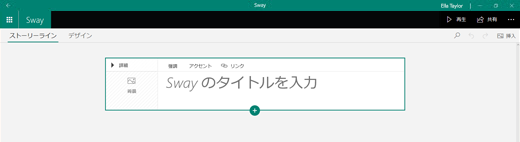
このビューを [ストーリーライン] ビューと呼びます。 ここでは、これまでに Sway で作成したものを何でも表示できます。 タイトルや背景を追加し、[+] を選択してコンテンツを追加します。
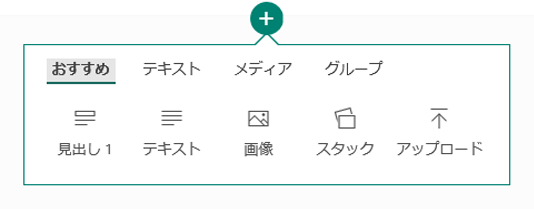
まず、[見出し 1] を追加します。 ここでは、セクションの見出しとして任意のテキストと、それに合わせる画像を追加できます。 海流に関する Sway を作成しました。
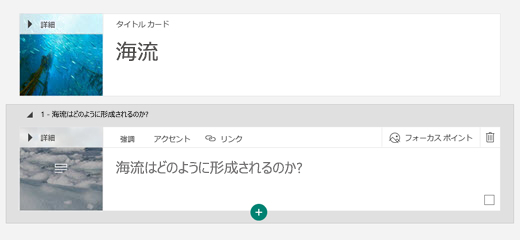
ここで、テキストの追加を開始しましょう。 [+] を選択し、[テキスト] を選択して本文のテキストを追加します。 [強調] 機能を使用して太字のテキスト、[アクセント] 機能を使用して斜体のテキストを作成できます。
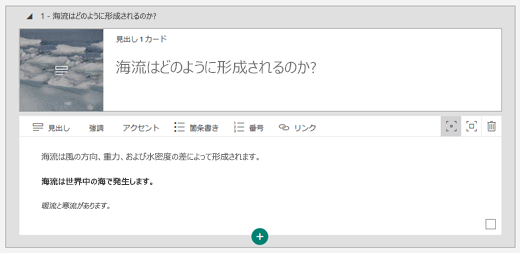
次に、写真のスライドショーを追加してみましょう。 これを行うには、[+] を選択し、[グループ] を選択します。 使用するスライド ショーの種類を選択し、[コンテンツの追加] を選択して、写真、テキスト、ビデオ、その他のストーリーに追加できるものなら何でも読み込みます。
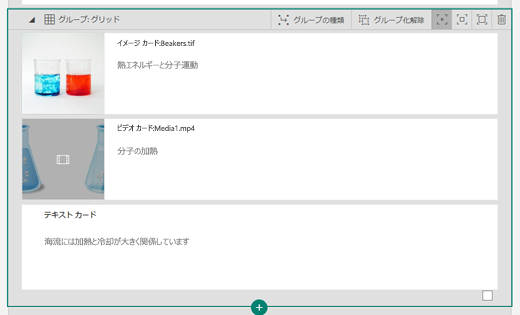
コンテンツを挿入すると、Sway を独自に設計できます。
まず、リボンの [デザイン] タブを選択します。 現在は、既定のデザイン設定で Sway が表示されます。 リボンの [スタイル] オプションを選択します。
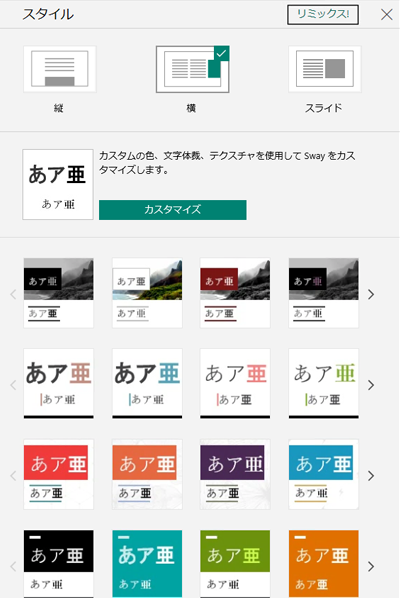
[スタイル] セクションでは、Sway のデザインをカスタマイズし、スクロールの向きを [縦]、[横]、[スライド] から変更できます。 また、[リミックス!] オプションを使用して驚くべき設計を実現できます。
Microsoft Web 用 Wordの変換機能を使用すると、ドキュメントが自動的に Sway に変換されます。 Web 用 Word の作業を Sway の作成に変換するには、[ファイル Web 用 Word トランスフォーム] に移動し、デザインを選択して、新しい Sway ページを behold します。
![Word Online 文書を Sway に変換する [変換] ボタン](https://support.content.office.net/ja-jp/media/c96c96cf-3c24-42cc-8cbc-a31a8e6eb6de.png)










